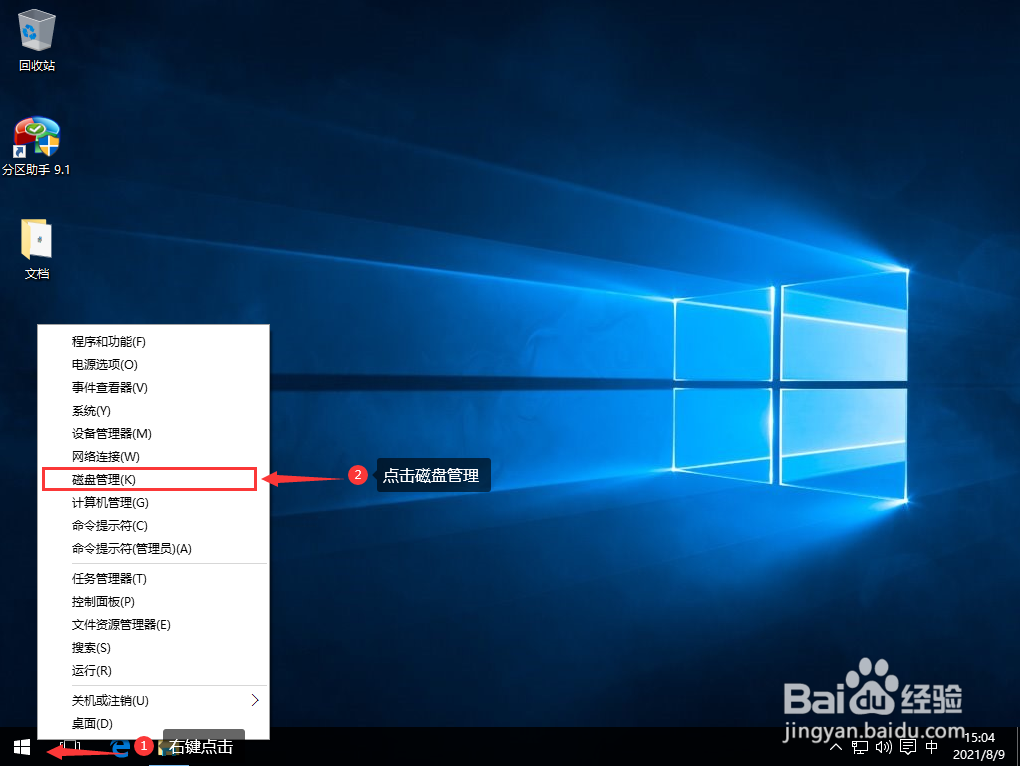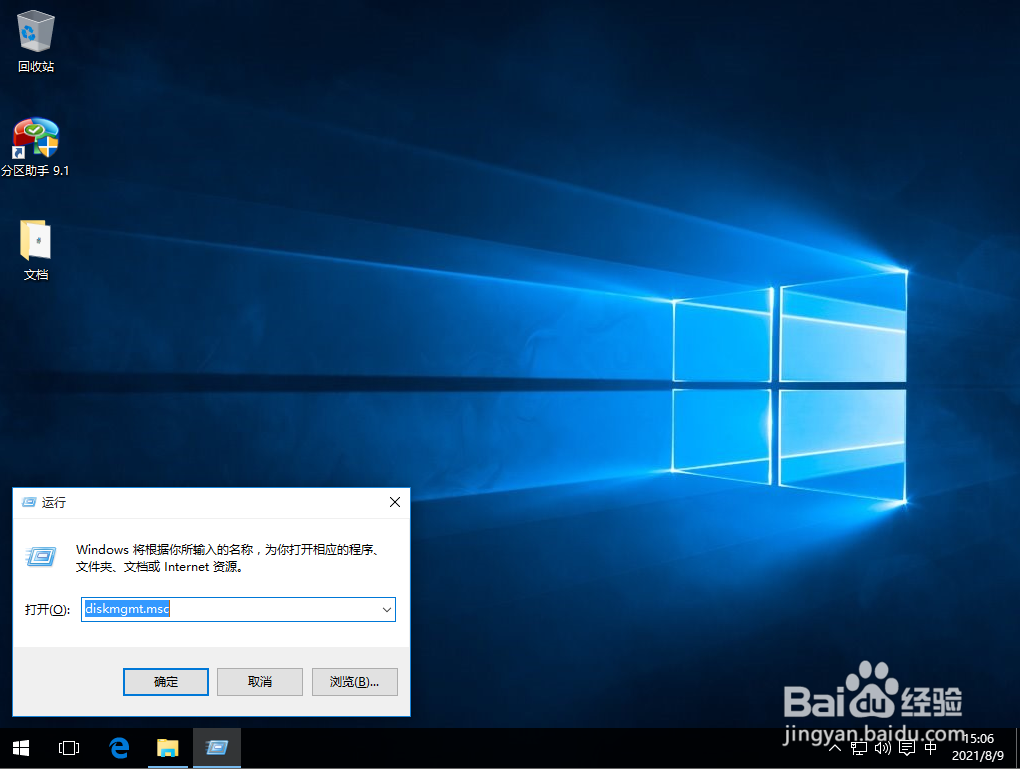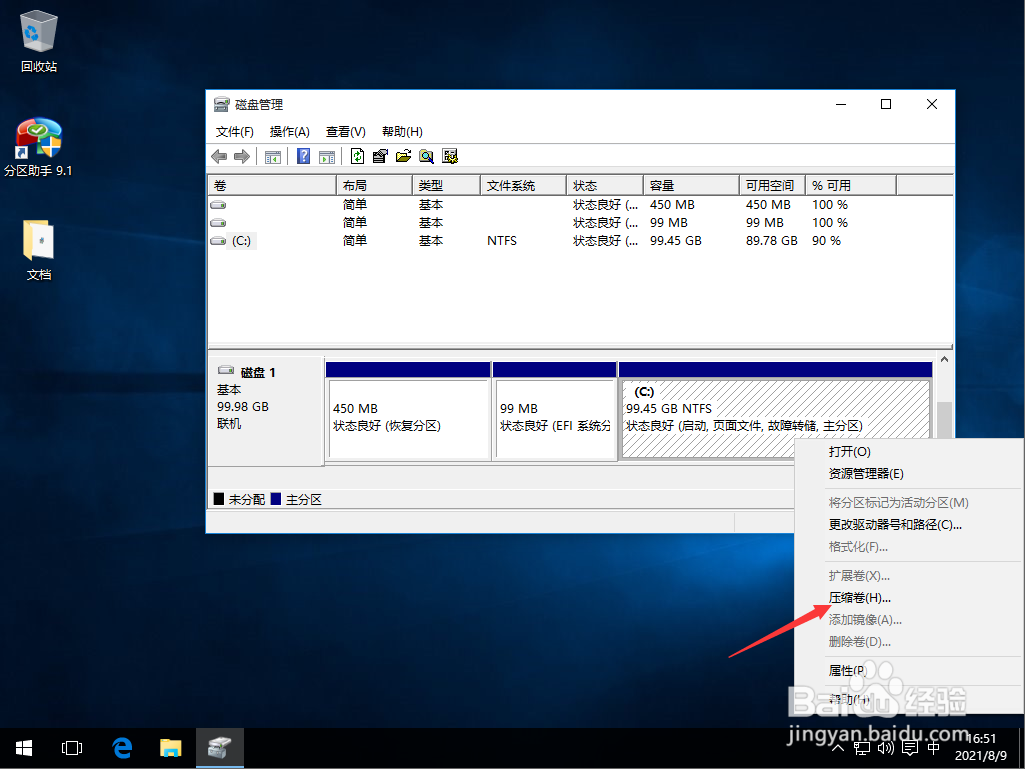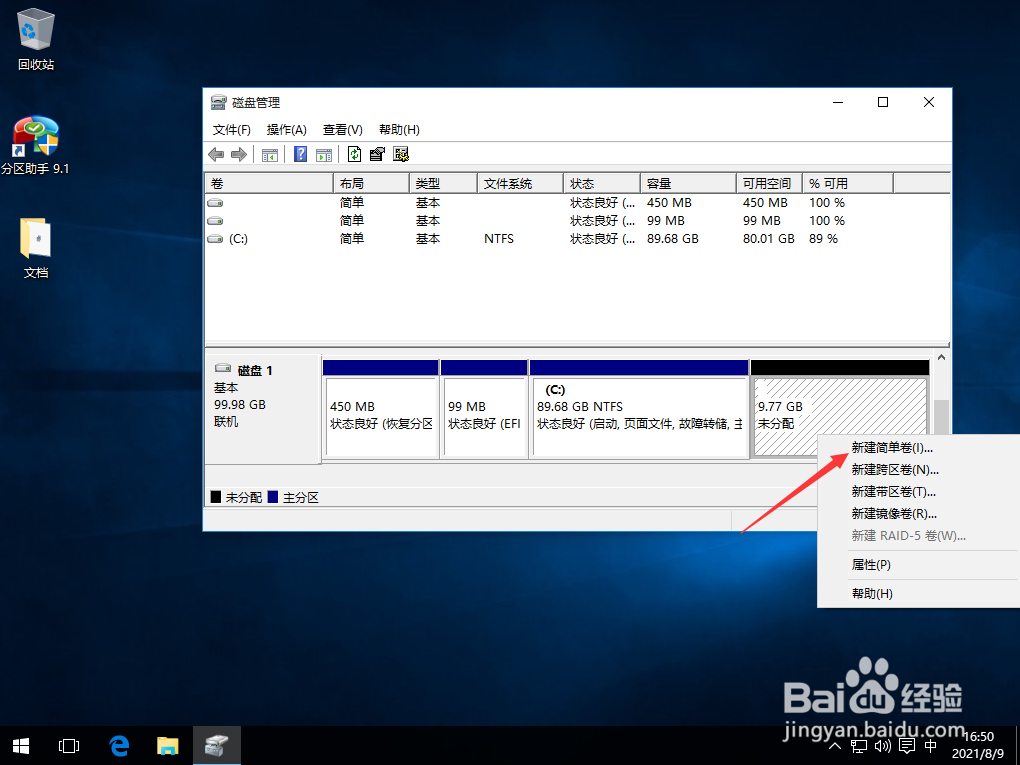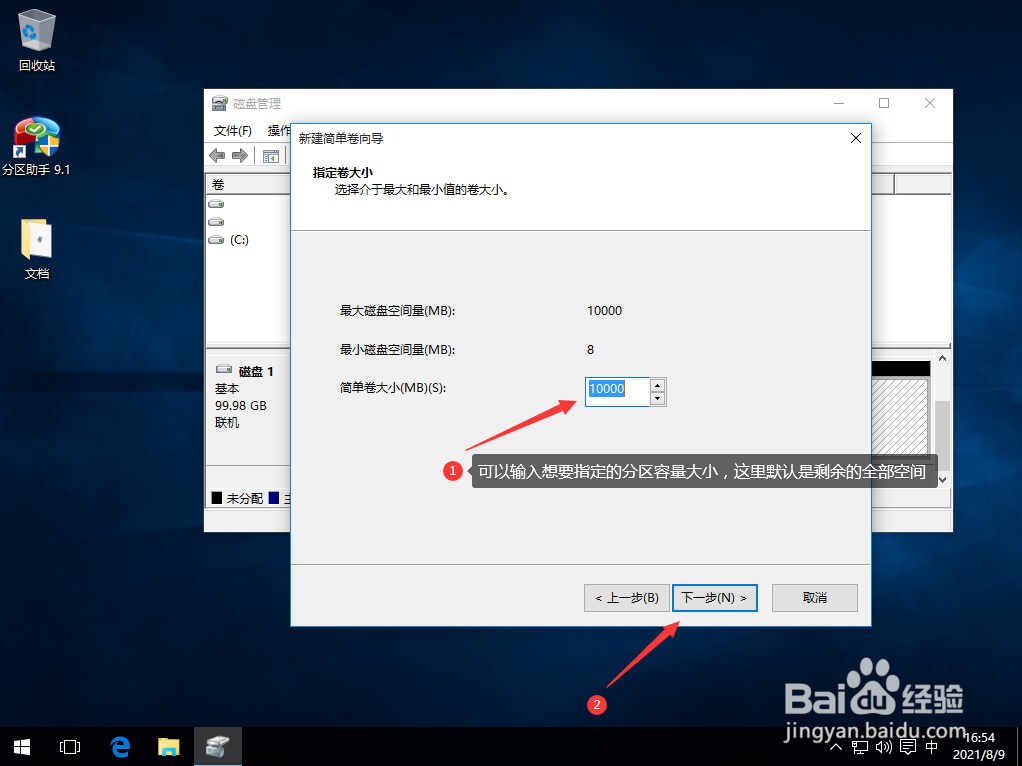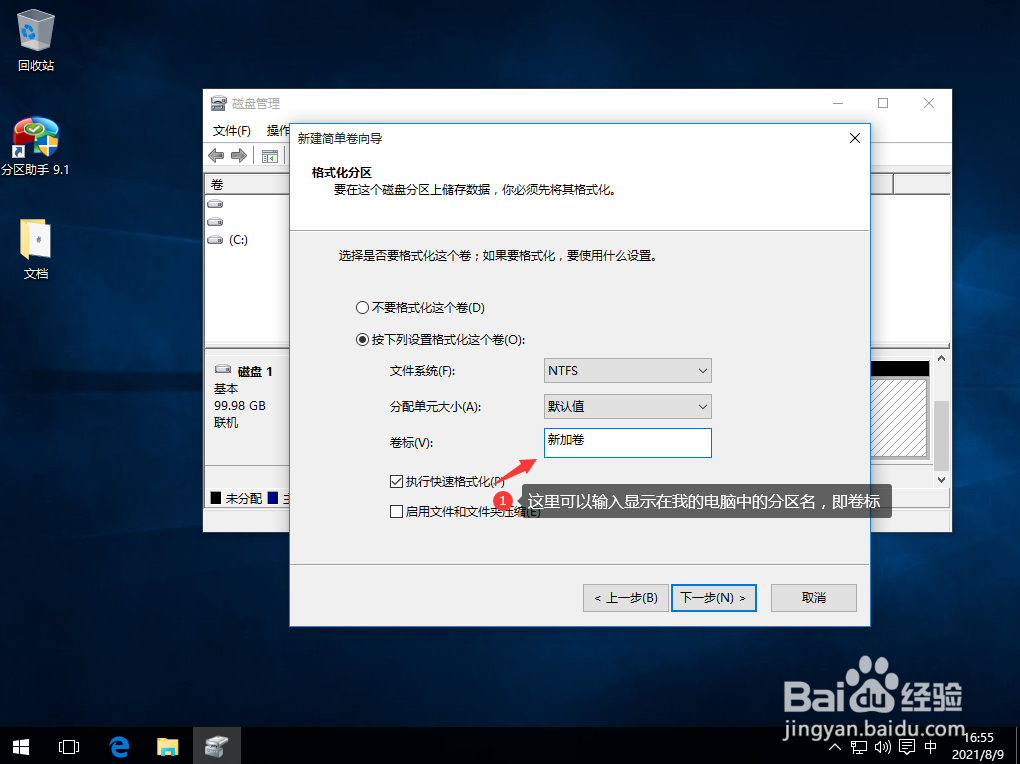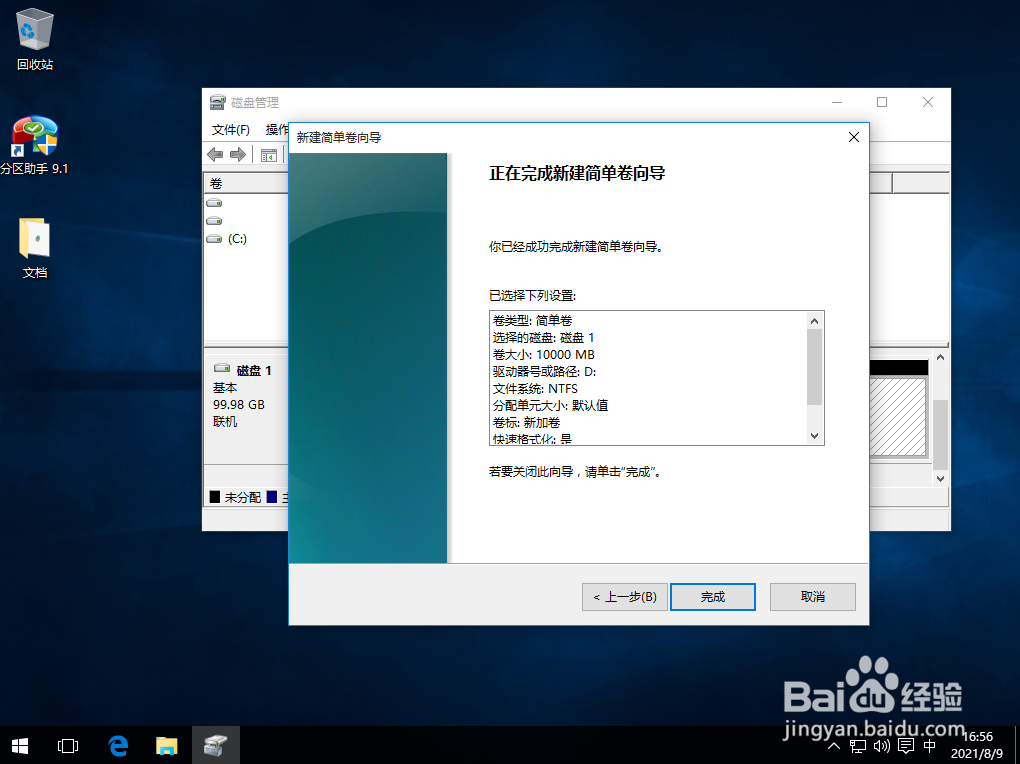win10系统如何对磁盘进行分区
1、首先我们在左下角开始菜单上单击右键,在弹出的菜单中选择磁盘管理器。
2、或者,我们可以岳蘖氽颐按下快捷键“WIN+R”,打开运行窗口,并输入“diskmgmt.msc”并按下回车键,同样可以打开磁盘管理器。
3、在磁盘管理器中找到C盘所在的区域,右键点击,在弹出菜单中选择压缩卷。
4、在弹出的对话框中我们需要输入压缩空间量,注意是以“MB”为单位的,如果想分出“GB”的空间量,一是要注意C盘空间是否足够,二是要自己换算一下。
5、点击压缩,回到磁盘管惯栲狠疲理器,我们可以看到已经多出来一块未分配的空间,我们在这块空间上再次右键,这次选择新建简单券。
6、在弹出的新建简单券的对话框中点击下一步。
7、随后为将要建立的分区设置大小,默认是未分配空间的所有大小,点击下一步。
8、建立的分区我们需要给它分配一个驱动器号,这里如果没有特殊要求,直接使用程序默认分配的驱动器号就行。
9、再进入下一步,这里可以给分区设置卷标,即显示在我的电脑中磁盘的名称,然后勾选“执行快速格式化”,点击下一步。
10、对话框完成分区的操作后,会显示出之前对该分区所做的一些配置,这时我们只需要单击完成关闭该对话框即可。
11、最后我们打开我的电脑查看一下,果然,新的分区已经建立好了,如图所示。
声明:本网站引用、摘录或转载内容仅供网站访问者交流或参考,不代表本站立场,如存在版权或非法内容,请联系站长删除,联系邮箱:site.kefu@qq.com。
阅读量:92
阅读量:86
阅读量:94
阅读量:30
阅读量:46